

L'app [Panoramica dei dispositivi] consente di visualizzare la panoramica dei dispositivi registrati in PRISMA Home.
Si tenga presente che quando si ricevono i dati di una stampante per la prima volta, potrebbe esserci una leggera discrepanza nel conteggio dei clic visualizzato sulla dashboard. Questo perché il conteggio iniziale delle stampe può differire leggermente da quello registrato nel cloud. Tuttavia, a partire dal giorno successivo, il contenuto della dashboard rifletterà con precisione il numero di fogli stampati e di clic.
Per aprire l'app, fare clic sul menu dell'app e selezionare [Panoramica dei dispositivi].
Ci sono tre opzioni di selezione nell'app [Panoramica dei dispositivi].
È possibile selezionare un periodo predefinito o definire un periodo personalizzato per il quale si desidera visualizzare le informazioni.
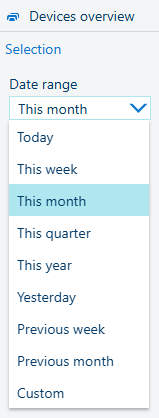 [Intervallo di date]
[Intervallo di date] È possibile visualizzare tutte le periferiche in una volta per confrontare le loro prestazioni. Si può anche fare clic su una specifica periferica per visualizzare informazioni più dettagliate su questa unità.
Se disponibile, la versione del motore di stampa è menzionata su entrambe le schermate [Panoramica dei dispositivi] e [Periferica], vicino a [Nome dispositivo].
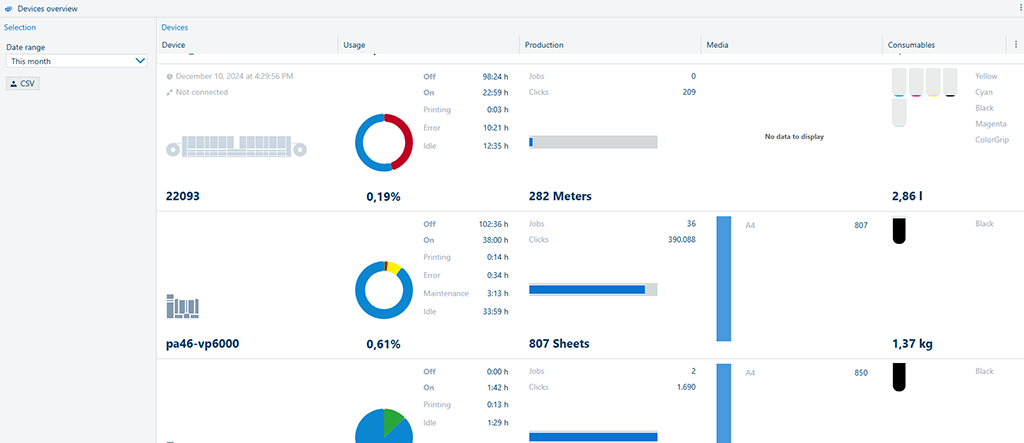 Visualizzazione di tutte le periferiche
Visualizzazione di tutte le perifericheSi può usare la casella di inserimento lente d'ingrandimento
![]() [Cerca] per cercare una periferica specifica.
[Cerca] per cercare una periferica specifica.
È possibile fare clic su uno qualsiasi dei titoli nell'intestazione della tabella per ordinare il contenuto in base ai valori. Fare clic una volta per ordinare in ordine crescente, fare clic una seconda volta per cambiare il senso dell'ordinamento. Il terzo clic reimposta l'ordinamento. Quando i dati vengono ordinati, viene visualizzata una piccola freccia sull'intestazione della tabella.
Dopo aver selezionato una specifica periferica, è possibile passare da una vista all'altra: vista [Dettagli], vista[Tendenze], vista [Barra temporale] e vista [Supporti].
È possibile esportare i dati di tutte le periferiche in [Panoramica dei dispositivi] come file CSV. Per esportare i dati, fare clic sul pulsante
![]() [Esporta in CSV].
[Esporta in CSV].
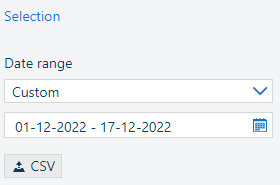 [Esportazione dei dati in CSV]
[Esportazione dei dati in CSV] Il file CSV contiene dati per giornata per l'intervallo selezionato. I dati sono raw e viene utilizzato il sistema di misurazione metrico.
Le unità di misura nel file CSV esportato sono le seguenti:
|
Misurazioni |
Unità |
|---|---|
|
Attributi di durata (qualsiasi) |
Secondi |
|
Metri quadrati stampati |
Metri quadrati |
|
Attributi di selezione (qualsiasi) |
TAC |
|
Attributi dei materiali di consumo (qualsiasi) |
oppure
|
|
Calibrazioni |
Numero di calibrazioni per giorno |